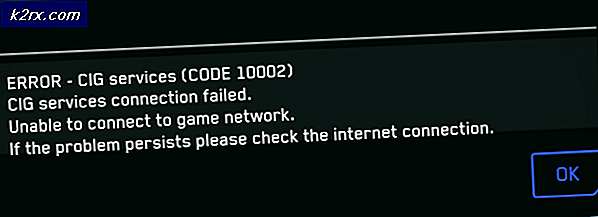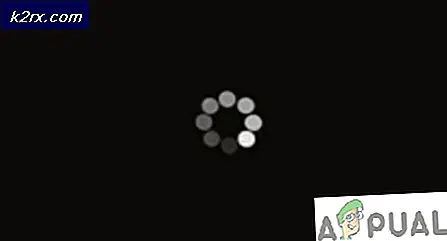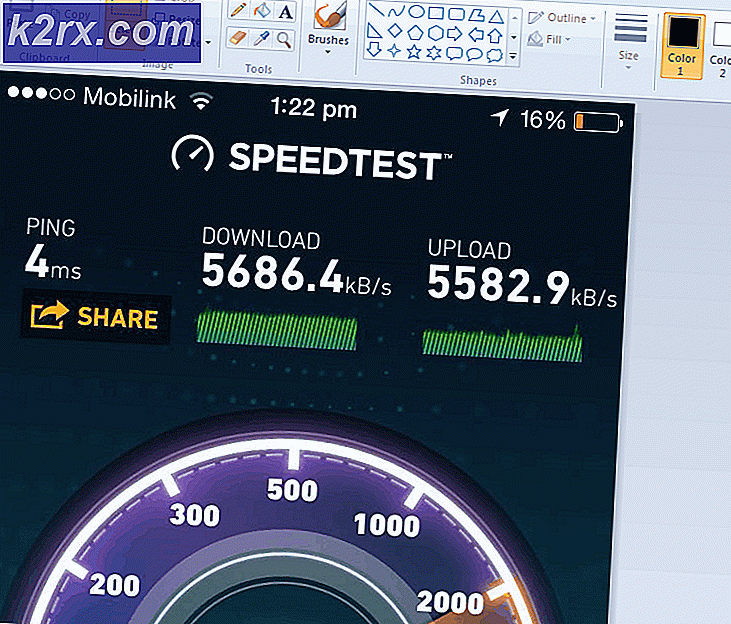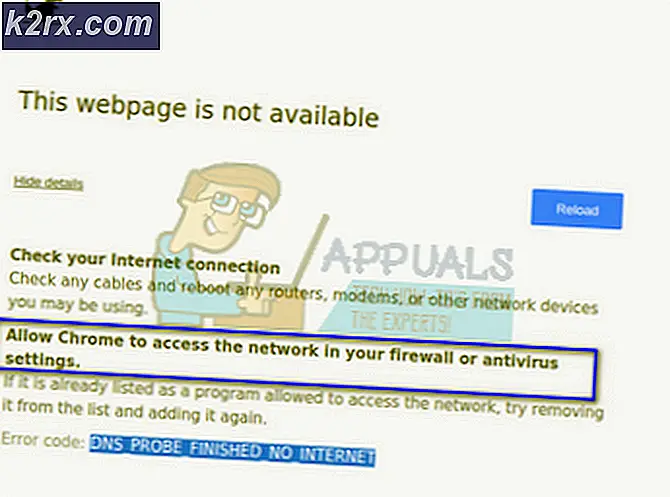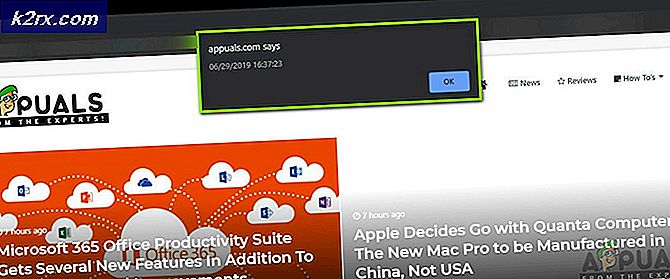Slik løser du Windows Kernel Event ID 41 feil
Feil på Windows Kernel-ID 41 og et system som krasjer og / eller omstartes uten Blå skjerm av død, utløses når systemet opplever et plutselig maktkilde. Problemet kan imidlertid også komme fra en programvare side, men det er eksponentielt mer sannsynlig at det er et maskinvareproblem.
Dette problemet kan forekomme tilfeldig når som helst og i en gitt situasjon, og har irritert en rekke brukere. Det er et par ting som kan utløse dette problemet, og det er derfor et par løsninger for å bekjempe det.
Metode 1: Endre nettadressen i DeviceMetadataServiceURL med Registerredigering
Denne løsningen er opprinnelig ment å løse feilen i metadatastasjonen, men etter at den ble brukt, vil hendelsen 41- feilen også slutte å vises i hendelsesloggen når du slår av eller starter systemet på nytt.
- Trykk samtidig på Windows og R- tastene på tastaturet for å åpne Run
- Skriv regedit og trykk enten på Enter på tastaturet eller klikk OK i vinduet for å åpne Registerredigering.
- Når du er inne i Registerredigering, trykker du samtidig på Ctrl og F for å åpne Find
- I boksen, søk etter DeviceMetadataServiceURL
- Når du finner den, erstatt verdien, URL-adressen, med
http://dmd.metaservices.microsoft.com/dms/metadata.svc
PRO TIPS: Hvis problemet er med datamaskinen eller en bærbar PC / notatbok, bør du prøve å bruke Reimage Plus-programvaren som kan skanne arkiver og erstatte skadede og manglende filer. Dette fungerer i de fleste tilfeller der problemet er oppstått på grunn av systemkorrupsjon. Du kan laste ned Reimage Plus ved å klikke her
- Lukk Registerredigering, og problemet ditt bør løses.
Metode 2: Sjekk etter maskinvareproblemer
Siden problemet uttrykkelig sier at det skjedde på grunn av tap av strøm, er det ganske høye sjanser for at det er et maskinvareproblem. For å se om dette er tilfelle, er det et par ting å prøve.
- Sett GPU-en på nytt. Slå av datamaskinen, åpne saken, pus ut GPU, og sett den inn igjen .
- Sjekk PSU-kablene dine. Pass på at alle kabler er riktig koblet til slissene, og ingenting er løs. Hvis du bruker en modulær PSU, må du kontrollere at kablene er riktig koblet til PSU-en.
- Sjekk PSU selv. Dette gjøres best med en annen PSU - når du bruker en som du vet som fungerer, kan du se om feilen gjentar seg selv. Hvis alt er greit med PSU, bør du ikke ha problemet.
- Kontroller strømmen til PSU. Dette bør ikke gjøres med PCen, men kontroller i stedet eventuelle strømstrimler og overspændingsbeskyttere som din PSU tar strøm fra, og kontroller også strømuttakene. Hvis de har et problem og i øyeblikkene slår av strømmen til PCen, kan det være synderen bak hendelsen 41
Denne feilen kan være et alvorlig problem, og hvis det er et maskinvareproblem, spesielt en som er relatert til strømmen til PCen, kan det føre til større problemer og bør ikke ignoreres. Pass på å følge trinnene i metodene ovenfor for å løse dette problemet, og forhindre ytterligere skade på PCen.
PRO TIPS: Hvis problemet er med datamaskinen eller en bærbar PC / notatbok, bør du prøve å bruke Reimage Plus-programvaren som kan skanne arkiver og erstatte skadede og manglende filer. Dette fungerer i de fleste tilfeller der problemet er oppstått på grunn av systemkorrupsjon. Du kan laste ned Reimage Plus ved å klikke her